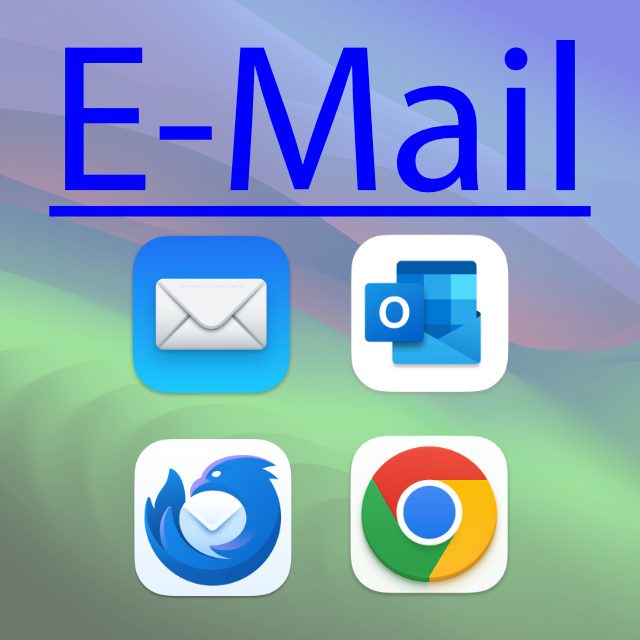Sull'Apple Mac sotto macOS è preinstallata la cosiddetta app Mail per la gestione delle e-mail. Viene quindi impostato come predefinito per scrivere nuove e-mail quando si fa clic su un collegamento "mailto:", ad esempio nella panoramica dei contatti di un sito web. Ma forse vuoi utilizzare un'alternativa e-mail al posto del programma preinstallato? Allora sei nel posto giusto. Di seguito ti mostrerò come impostare un altro programma di posta elettronica (Outlook, Thunderbird, ecc.) o il sito Web Gmail di Google come predefinito per la gestione delle email.
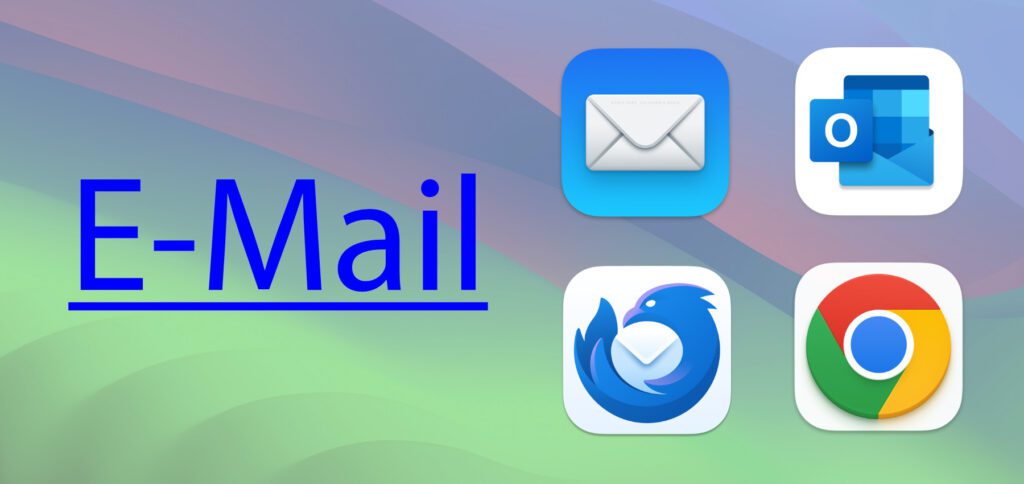
Capitoli in questo post:
Cambia l'app di posta elettronica predefinita sul tuo Mac: ecco come!
Durante l'utilizzo del browser Web predefinito per aprire i collegamenti Web nelle impostazioni di sistema di macOS, ora hai bisogno dell'app di posta per questo. Quindi non dovresti disinstallare il programma preinstallato di Apple troppo velocemente. Per impostare Mozilla Thunderbird, Microsoft Outlook o un altro client di posta come nuovo programma predefinito per la gestione della posta elettronica, è necessario modificare le impostazioni della posta. Ecco le istruzioni dettagliate per modificare l'app di posta elettronica predefinita sul Mac:
- Apre il posta Applicazione su Apple Mac
- Fare clic sulla barra dei menu posta a destra del logo Apple
- In questo menu ora seleziona Impostazioni… da
- Nella finestra Impostazioni, seleziona Generale-Tab (icona dell'ingranaggio).
- Nella prima riga Programma di posta elettronica standard puoi scegliere un'app
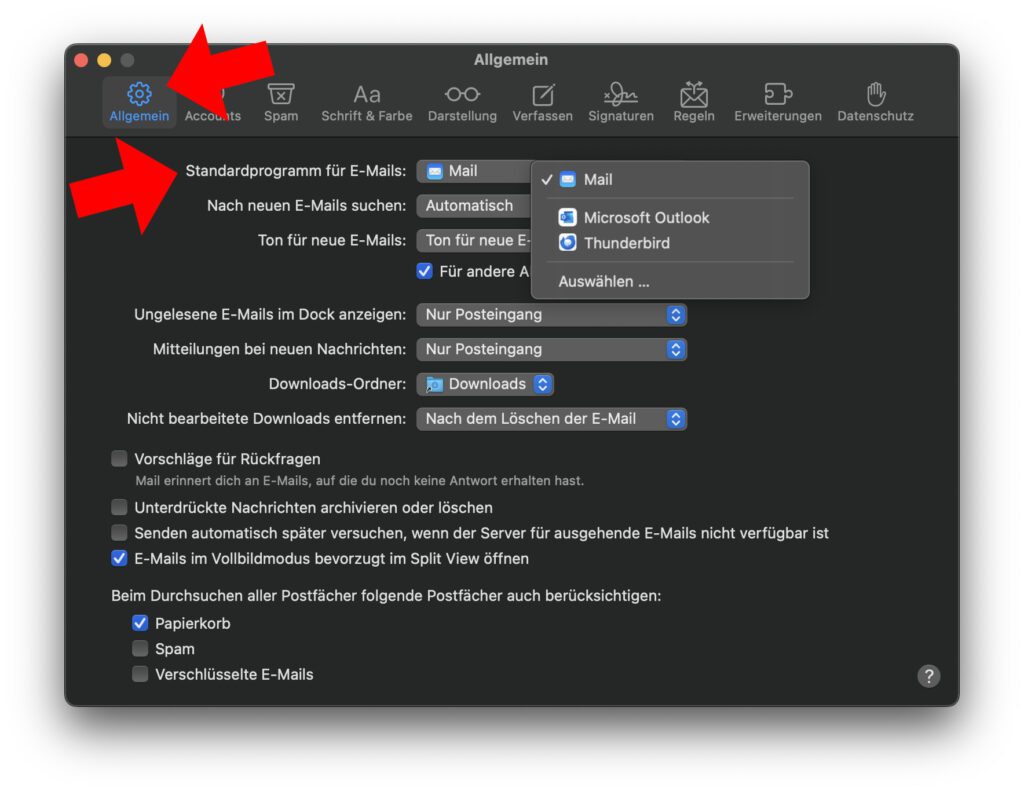
Scrivi una nuova email sul sito Gmail: ecco come fare!
Se segui le istruzioni sopra, puoi fare in modo che i collegamenti per comporre email a persone o aziende specifiche si aprano automaticamente con un'app diversa da Mail. Forse vuoi utilizzare anche Gmail e impostare il sito Web corrispondente (mail.google.com)? Questo può essere fatto combinando due misure, la prima delle quali consiste nelle istruzioni di cui sopra:
- Apre il Impostazioni della posta e lì quello Generale-Tab
- Seleziona nella riga Programma di posta elettronica standard l'ultima voce “Seleziona…”
- Quindi cercalo Browser Chrome e imposta questa come app predefinita
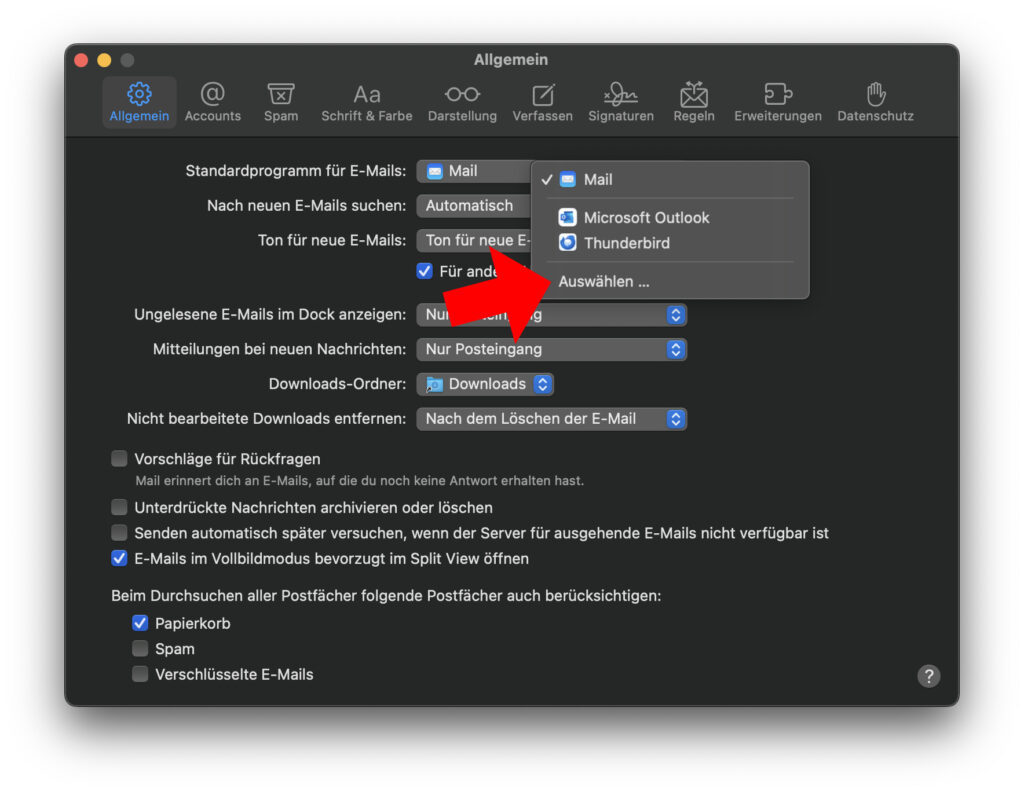
Questo primo accorgimento richiede ovviamente che tu abbia installato Google Chrome. Se ancora non è così, fallo e poi usa le istruzioni per farlo Browser come programma di posta elettronica predefinito. Per ora, tuttavia, ciò garantisce solo che il browser si apra con la sua home page quando si fa clic su un collegamento "mailto:". Per dire a Chrome di aprire Gmail e scrivere una nuova email in questo caso, procedi come segue:
- Apre il Chrome Browser Web su Apple Mac
- Mettiti in contatto mail.google.com con il tuo account Google
- Clicca sul simbolo nella barra degli indirizzi a destra che dice mi piace due quadrati incastrati l'uno nell'altro sembra
- Seleziona il primo punto sotto "Consentire a mail.google.com di aprire tutti i collegamenti email?" Permettere da
- Confermare il processo facendo clic su Pronto-Pulsante
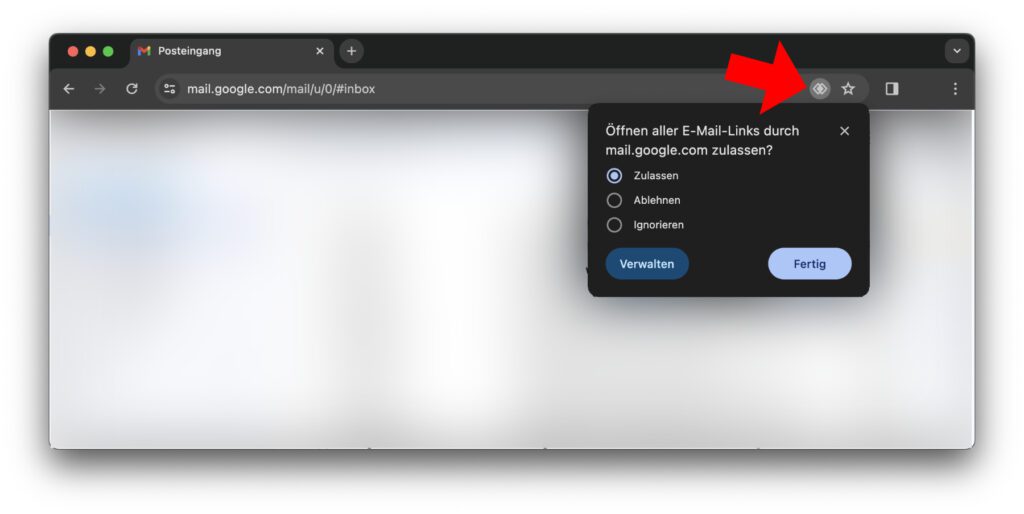
Contributi simili
Dopo il diploma di scuola superiore, Johannes ha completato un apprendistato come assistente commerciale specializzato in lingue straniere. Dopo di che, però, decise di dedicarsi alla ricerca e alla scrittura, da cui divenne un lavoratore autonomo. Ha lavorato per Sir Apfelot, tra gli altri, ormai da diversi anni. I suoi articoli includono lanci di prodotti, notizie, istruzioni, videogiochi, console e altro ancora. Segue Apple Keynotes in diretta via streaming.